![Egyszerű beállítás IR infravörös távirányító a LIRC használatával a Raspberry PI (RPi) számára - 2019 július [2. rész]: 3 lépés Egyszerű beállítás IR infravörös távirányító a LIRC használatával a Raspberry PI (RPi) számára - 2019 július [2. rész]: 3 lépés](https://i.howwhatproduce.com/images/011/image-30557-j.webp)
Tartalomjegyzék:
- Szerző John Day [email protected].
- Public 2024-01-30 09:41.
- Utoljára módosítva 2025-01-23 14:47.
![Egyszerű beállítás IR infravörös távirányító a LIRC használatával a Raspberry PI (RPi) számára - 2019 július [2. rész] Egyszerű beállítás IR infravörös távirányító a LIRC használatával a Raspberry PI (RPi) számára - 2019 július [2. rész]](https://i.howwhatproduce.com/images/011/image-30557-1-j.webp)
Az 1. részben bemutattam, hogyan kell összeszerelni az RPi + VS1838b -t, és hogyan kell konfigurálni a Raspbian LIRC -modulját úgy, hogy infravörös parancsokat fogadjon infravörös távirányítóról. Minden hardver- és LIRC -beállítási problémát az 1. rész tárgyal.
Távoli [IR -vevő + RPI] LIRC Pythondisplay (vagy küldés).
Kellékek
egyik sem
1. lépés: A Devinput.lircd.conf elrejtése

A távoli konfigurációs fájl (ok) az /etc/lirc/lircd.conf.d könyvtárba kerülnek. A LIRC minden fájlt megtalál ebben a könyvtárban, amennyiben rendelkezik.conf kiterjesztéssel (azaz: JVC.lircd.conf). Nem fogjuk használni a devinput.lircd.conf fájlt, ezért elrejtjük a kiterjesztés következő módosításával, a devinput.lircd.conf átnevezésével devinput.lircd.conf.copy formátumra.
$ sudo mv /etc/lirc/lircd.conf.d/devinput.lircd.conf /etc/lirc/lircd.conf.d/devinput.lircd.conf.copy
2. lépés: Töltse le a.conf fájlt a távvezérlőhöz

A távoli.conf fájl megszerzésének legegyszerűbb módja a letöltés a lirc.sourceforge.net weboldalon található hatalmas könyvtárból. Még ha az adott távoli modell nem is szerepel a listán, NAGYON valószínű, hogy ugyanazon gyártó egy másik modellje is jól fog működni. Csak keresse meg a távirányító gyártóját, és kattintson a közeli modellre. Ha nem biztos abban, hogy melyik modell áll közel, megnézheti az egyes modellek tartalmát, és megtalálhatja a tiédhez közel álló modellt.
A.conf fájl megszerzésének nehéz módja az, hogy sajátot hoz létre a beépített eszköz -rögzítéssel, de NAGYON sikertelenül próbáltam létrehozni egy fájlt ezzel a segédprogrammal a sok erőfeszítés ellenére. Sok más ember is hasonló nehézségekkel küzd az irrecord használatával, és nagyon ajánlom a.conf fájl egyszerű letöltési módját a lirc.sourceforge.net webhelyről
A távoli konfigurációs fájl (ok) az /etc/lirc/lircd.conf.d könyvtárba kerülnek. A LIRC minden fájlt megtalál ebben a könyvtárban, amennyiben rendelkezik.conf kiterjesztéssel (azaz: JVC.lircd.conf).
3. lépés: Python -kód
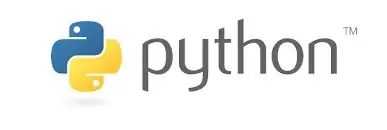
Itt van néhány tesztelni kívánt kód.
lirc import RawConnection
def ProcessIRRemote ():
#get IR parancs #keypress format = (hexcode, ismétlés_száma, command_key, remote_id) próbálkozzon: keypress = conn.readline (.0001), kivéve: keypress = "" if (keypress! = "" and keypress! = None): data = keypress.split () sorozat = adatok [1] parancs = adatok [2] #ignore parancs megismétlődik, ha (sorozat! = "00"): return print (parancs)
#define Global
conn = RawConnection ()
nyomtatás ("Indítás …")
míg igaz:
ProcessIRRemote ()
Ajánlott:
RF 433MHZ rádióvezérlés HT12D HT12E használatával - Rf távirányító készítése HT12E és HT12D használatával 433 MHz -en: 5 lépés

RF 433MHZ rádióvezérlés HT12D HT12E használatával | Rf távirányító létrehozása HT12E és HT12D használatával 433 MHz -en: Ebben az oktatóanyagban megmutatom, hogyan készítsünk RADIO távirányítót a 433 MHz -es adó vevőmodul használatával HT12E kódolással & HT12D dekódoló IC. Ebben az utasításban nagyon olcsó komponenseket küldhet és fogadhat, mint például: HT
Infravörös távirányító tesztelő a TSOP4838 használatával: 5 lépés

Infravörös távirányító tesztelő a TSOP4838 használatával: Az alábbiakban bemutatjuk, hogyan lehet felépíteni egy egyszerű távirányító tesztáramkört. Csak kövesse az alábbi lépéseket, és 5 perc alatt elkészül. Ha működik, akkor hagyj egy lájkot a videónkra, és írd meg nekünk kommentben
A Kodi / OSMC infravörös vevő és a kalap visszaállítása a Raspberry Pi számára: 5 lépés (képekkel)

Építsen Kodi / OSMC infravörös vevőt és alaphelyzetbe állító kalapot a Raspberry Pi számára: Építsen Kodi / OSMC IR -vevőt és Reset kalapot a Raspberry Pi 3 -hoz. Szobán keresztül szeretném Nézze meg, hogy a Raspberry Pi be van -e kapcsolvaAzt is szeretném, ha a családom
8 relévezérlés NodeMCU és infravörös vevővel WiFi és infravörös távirányító és Android alkalmazás használatával: 5 lépés (képekkel)

8 relévezérlés NodeMCU -val és IR -vevővel WiFi és IR távirányító és Android -alkalmazás használatával: 8 relés kapcsoló vezérlése nodemcu és ir vevő segítségével wifi -n és távoli és androidos alkalmazáson keresztül. Az ir távirányító a wifi -kapcsolattól függetlenül működik. ITT
Egyszerű gesztusvezérlés infravörös érzékelők használatával: 7 lépés

Egyszerű gesztusvezérlés infravörös érzékelők használatával: A dolgok kézmozdulatokkal történő vezérlése mindig izgalmas és szórakoztató, de a piacon kapható gesztusok felismerésére szolgáló szenzorok meglehetősen költségesek. Tehát hogyan készíthetünk egyszerű gesztusvezérlést néhány dollár használatával? Nos, az IR érzékelők, ha megfelelően használják
